

ホーム画面をおしゃれにカスタマイズするには専用のアプリが必要!着せ替え素材も全部揃う着せ替えアプリの決定版はこれ!
Androidスマホの上部には「ステータスバー」と呼ばれる、小さなアイコンが表示されているエリアがあります。このアイコンから「スマホがどのような状況なのか」を確認できるのですが、正直どんな意味なのか難しいですよね…!
今回は、このステータスバーに表示されているアイコンの種類と意味について解説します🔍
なお、Androidスマホはデバイスやバージョンによって、表示される内容などが異なる場合があります!今回はGalaxy (Android14)を例として使用します。
ステータスバーの右側と左側で表示されるアイコンの種類が異なります!主に右側は「スマホの状態」を表すもので、左側は「通知のアイコン」です。
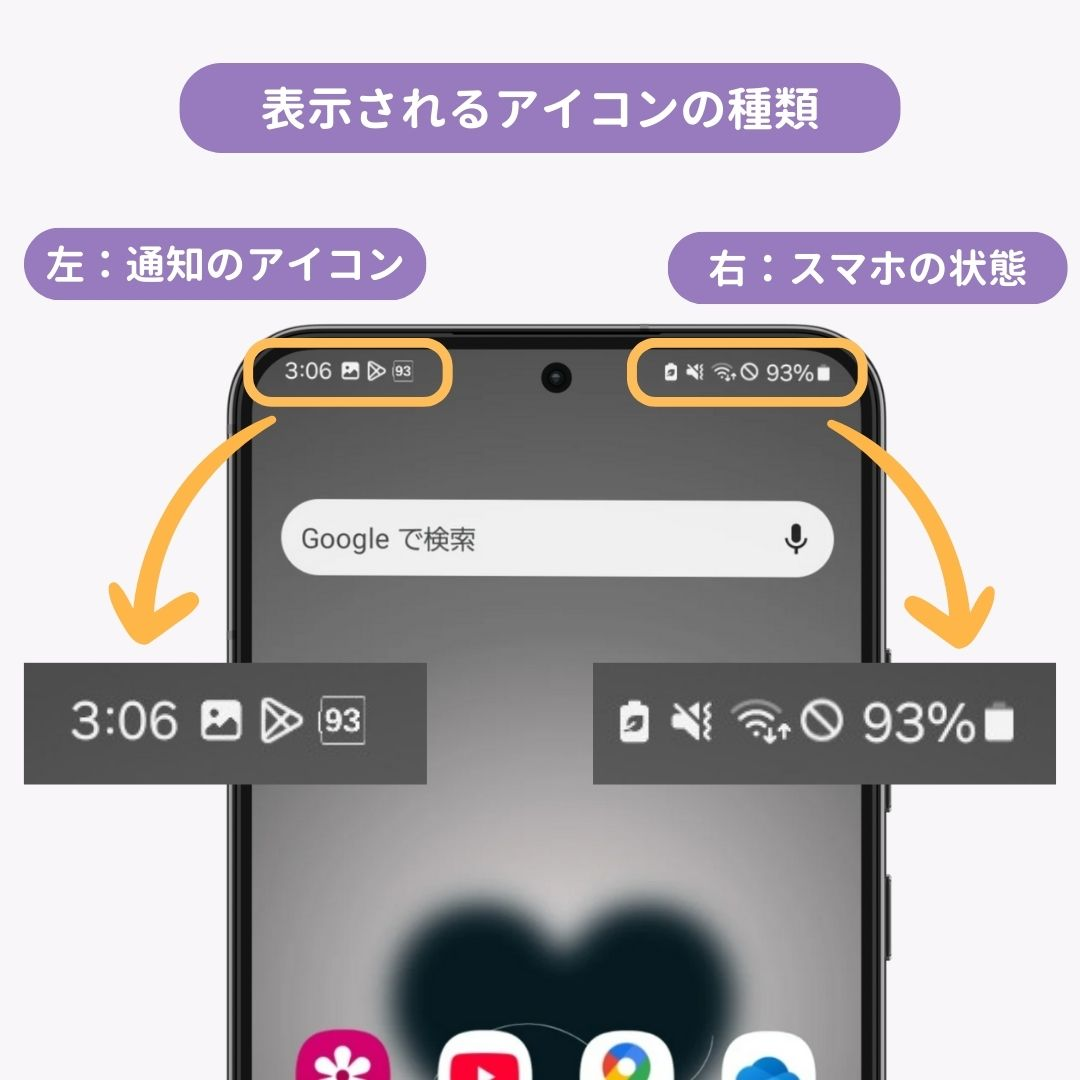
右側に表示される主なアイコンは以下です。代表的なアイコンで、デバイスによって表示されるアイコンの種類やデザインは異なります。
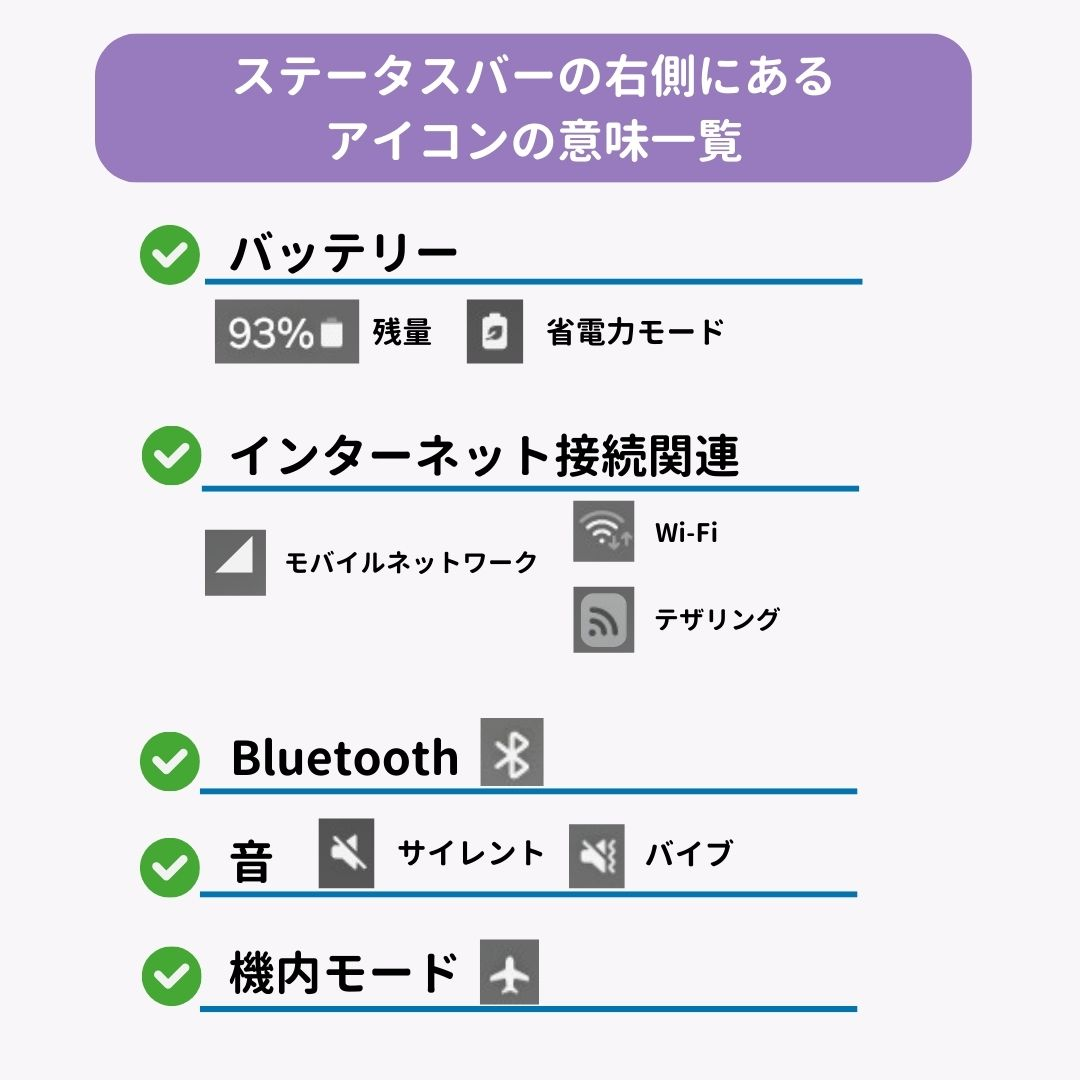
バッテリー関連のアイコンは2つあり、バッテリー残量と省電力モードを表すものです。
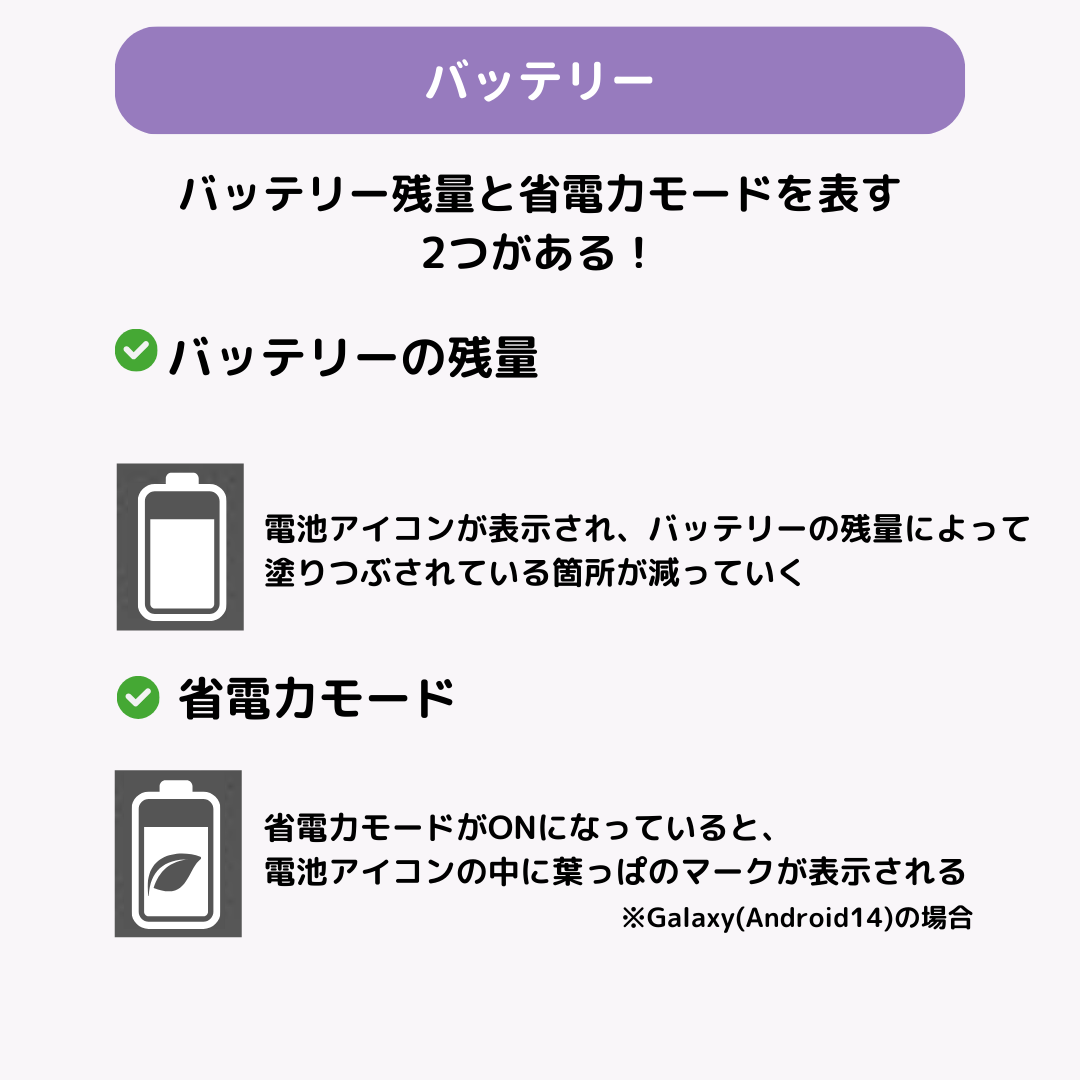
インターネット接続関連のアイコンは3つで、モバイルネットワーク、wifi、テザリングの状態を表すものです。
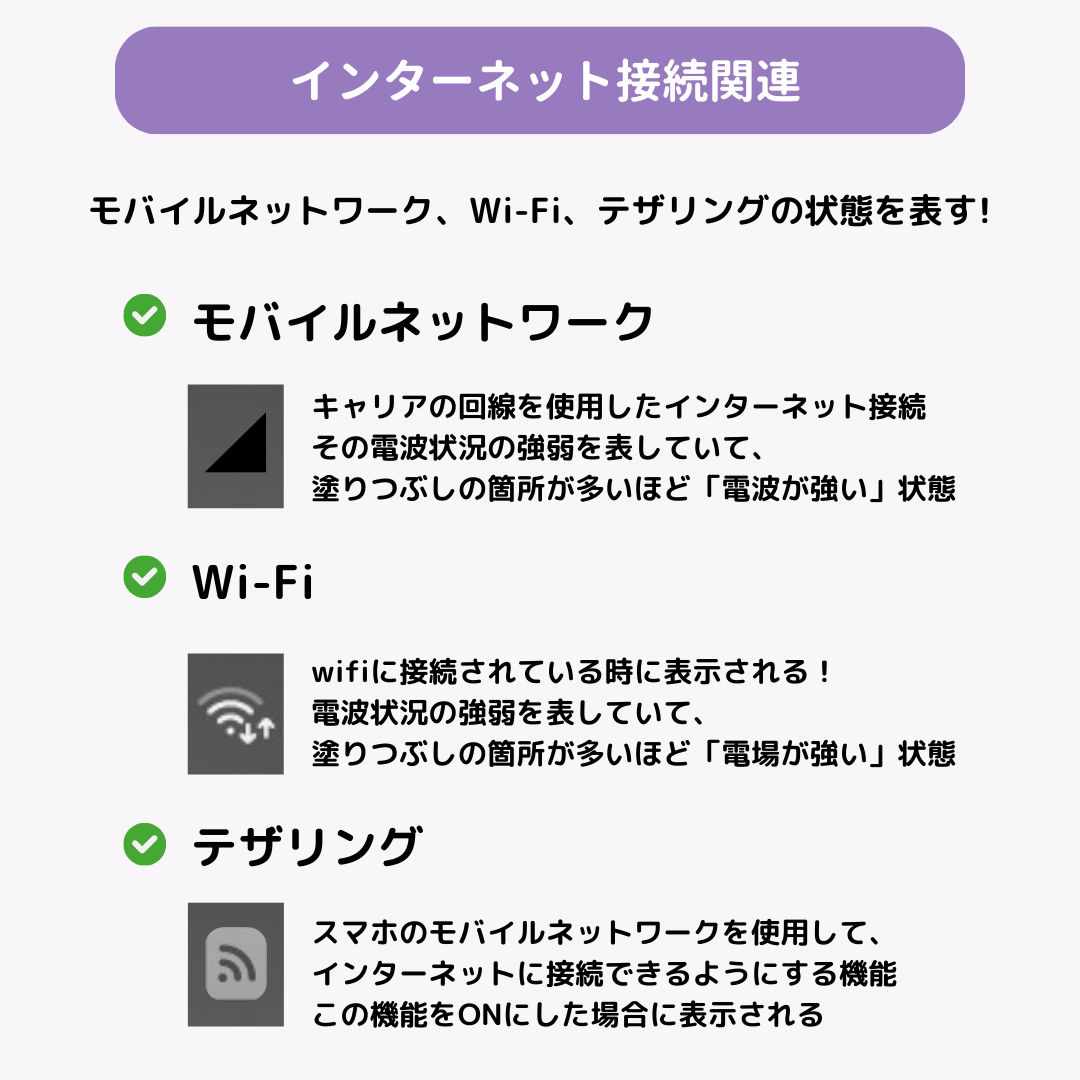
ワイヤレスイヤホンなどBluetoothのデバイスが、スマホに接続されていると表示されるアイコンです。
サイレント、またはバイブに設定している場合に表示されます。音が鳴る設定にしている場合は、表示されません。
機内モードがONになっている場合に、飛行機のマークが表示されます。

ステータスバーの右側に表示されるアイコンの機能は、簡単にON/OFFできます。
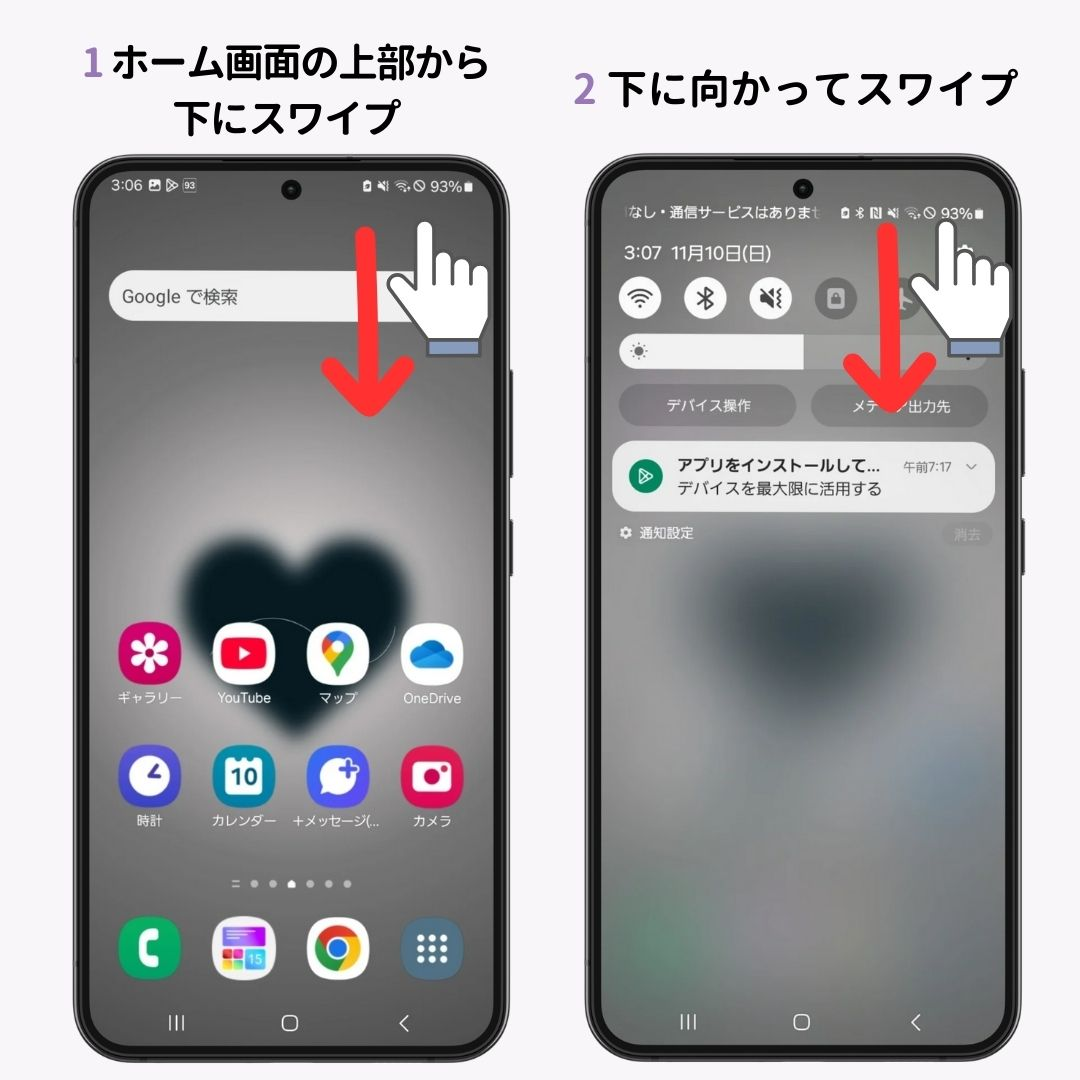
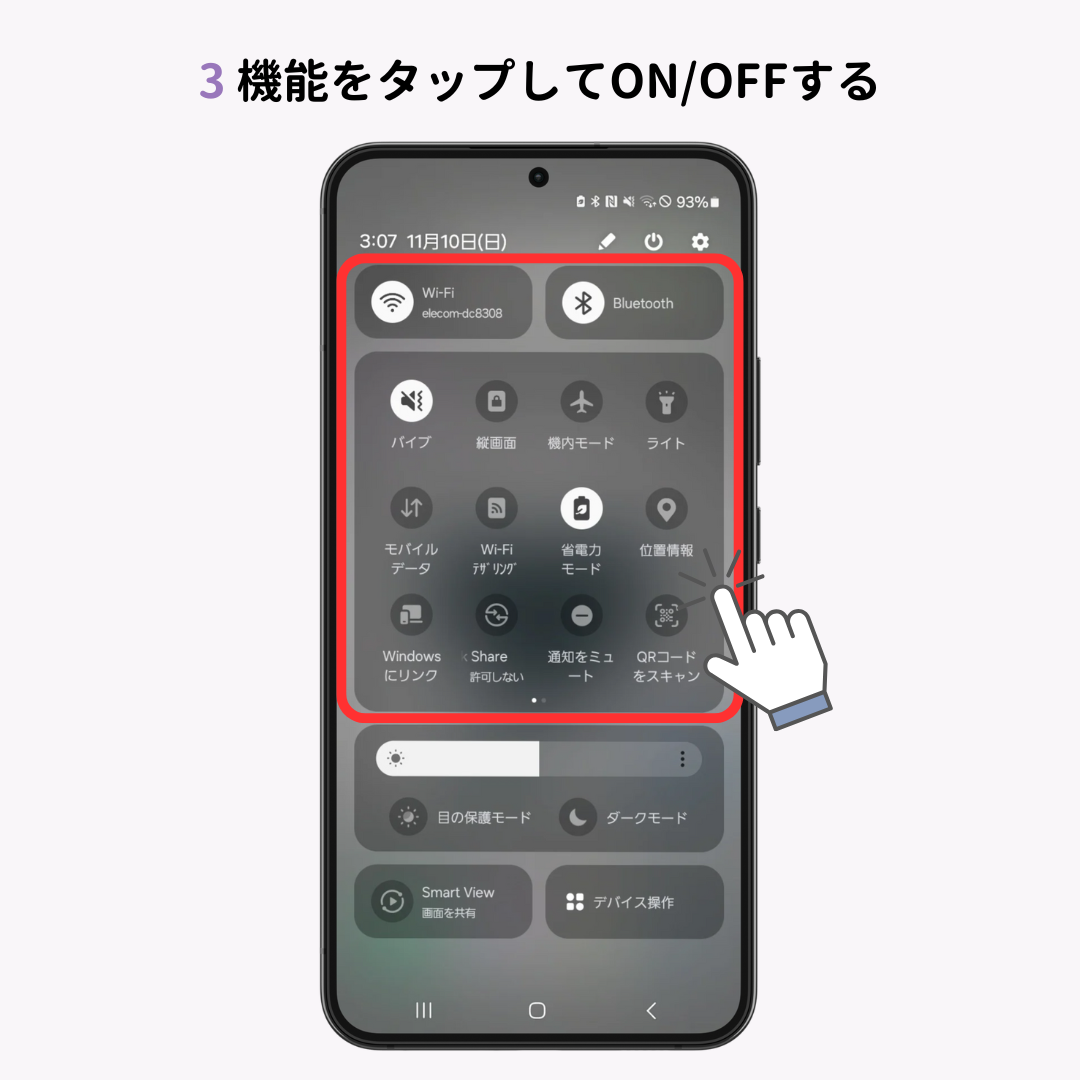
左側に表示されるのは「通知アイコン」です。不在着信など電話ツールなどの通知、端末のアップデート情報の通知、ダウンロードしているアプリからの通知がある場合に表示されます!通知は、ホーム画面の上部から下に向かってスワイプすると確認できます。
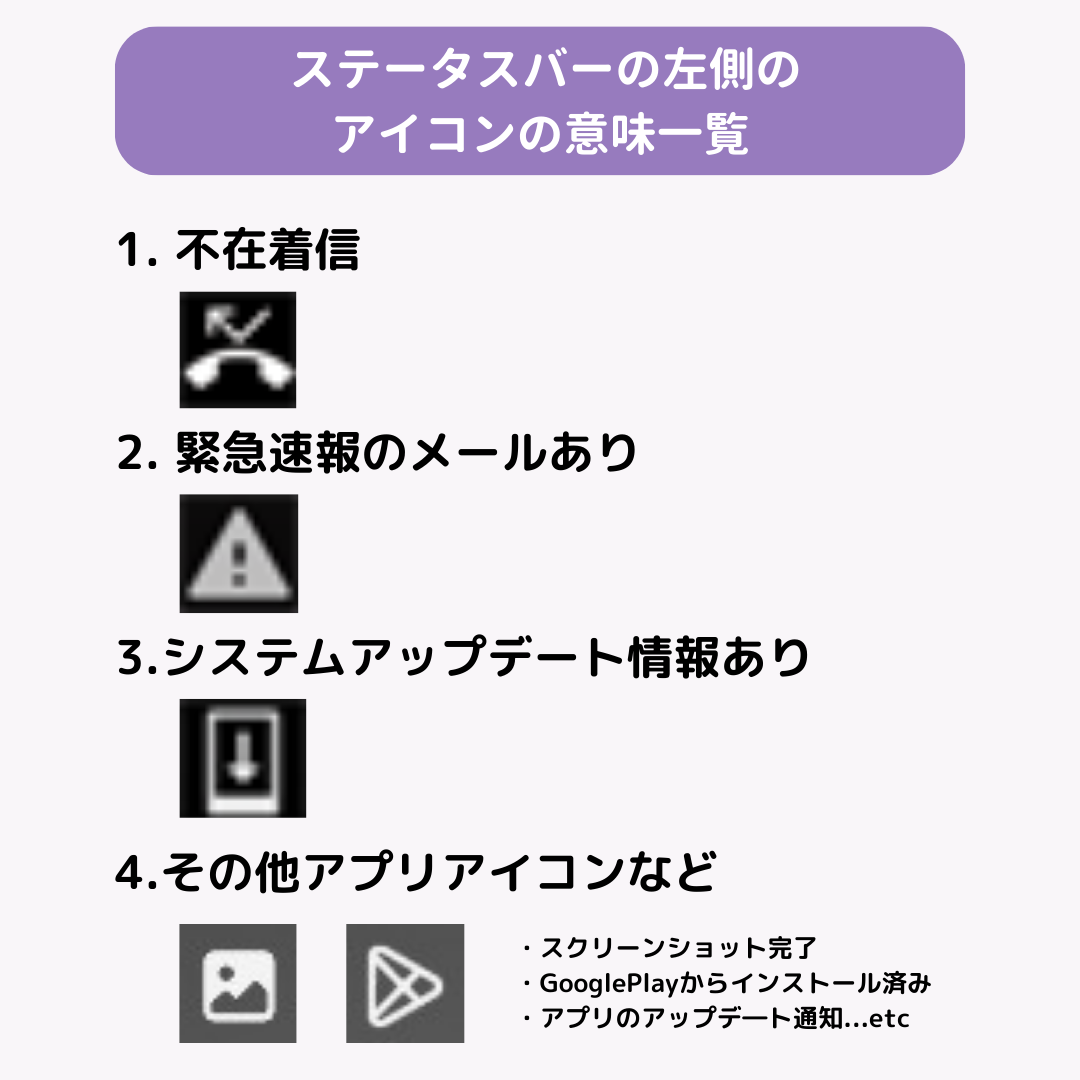
Gmailアプリアイコンなど、当該のアプリからの通知がある場合はアプリマークが表示されます。
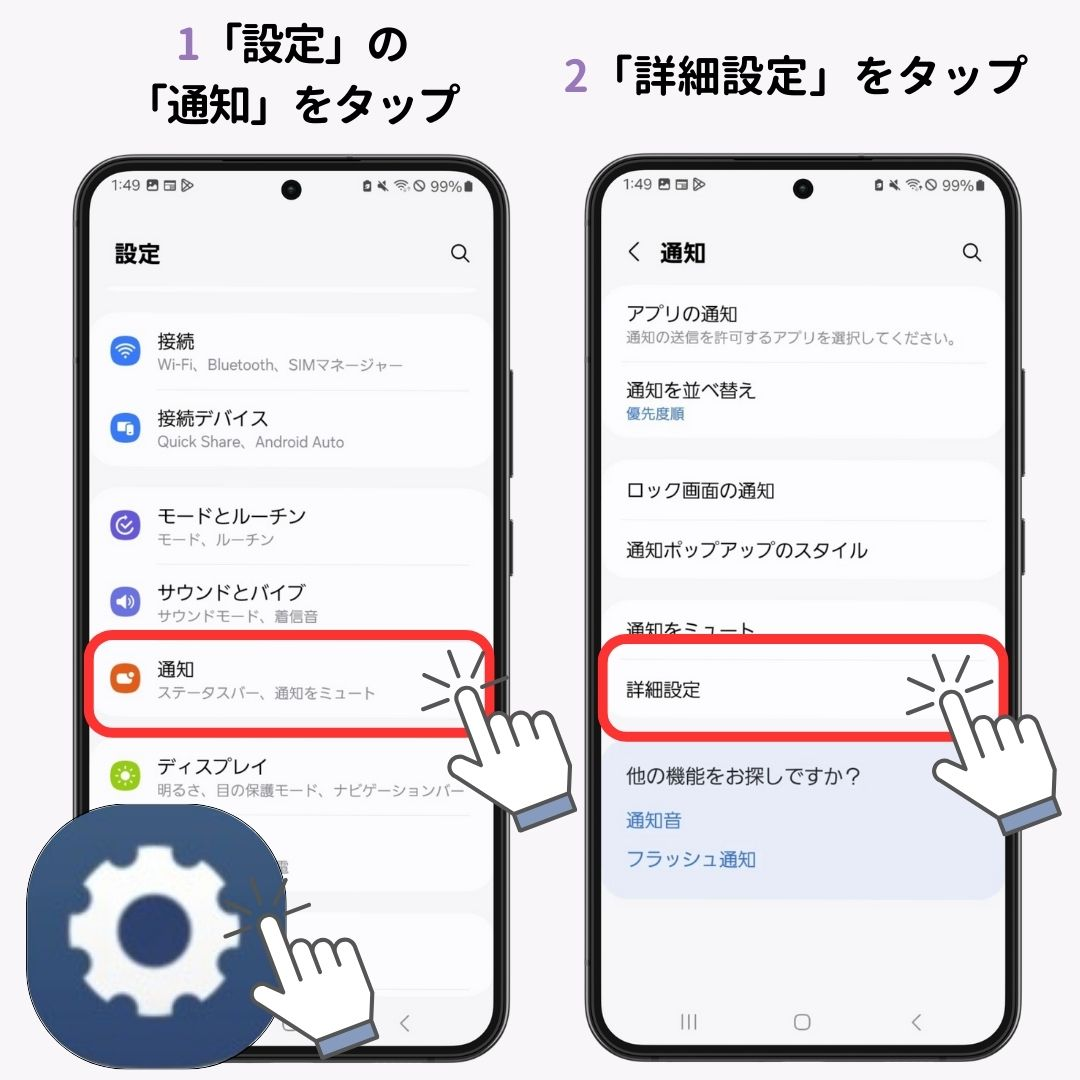
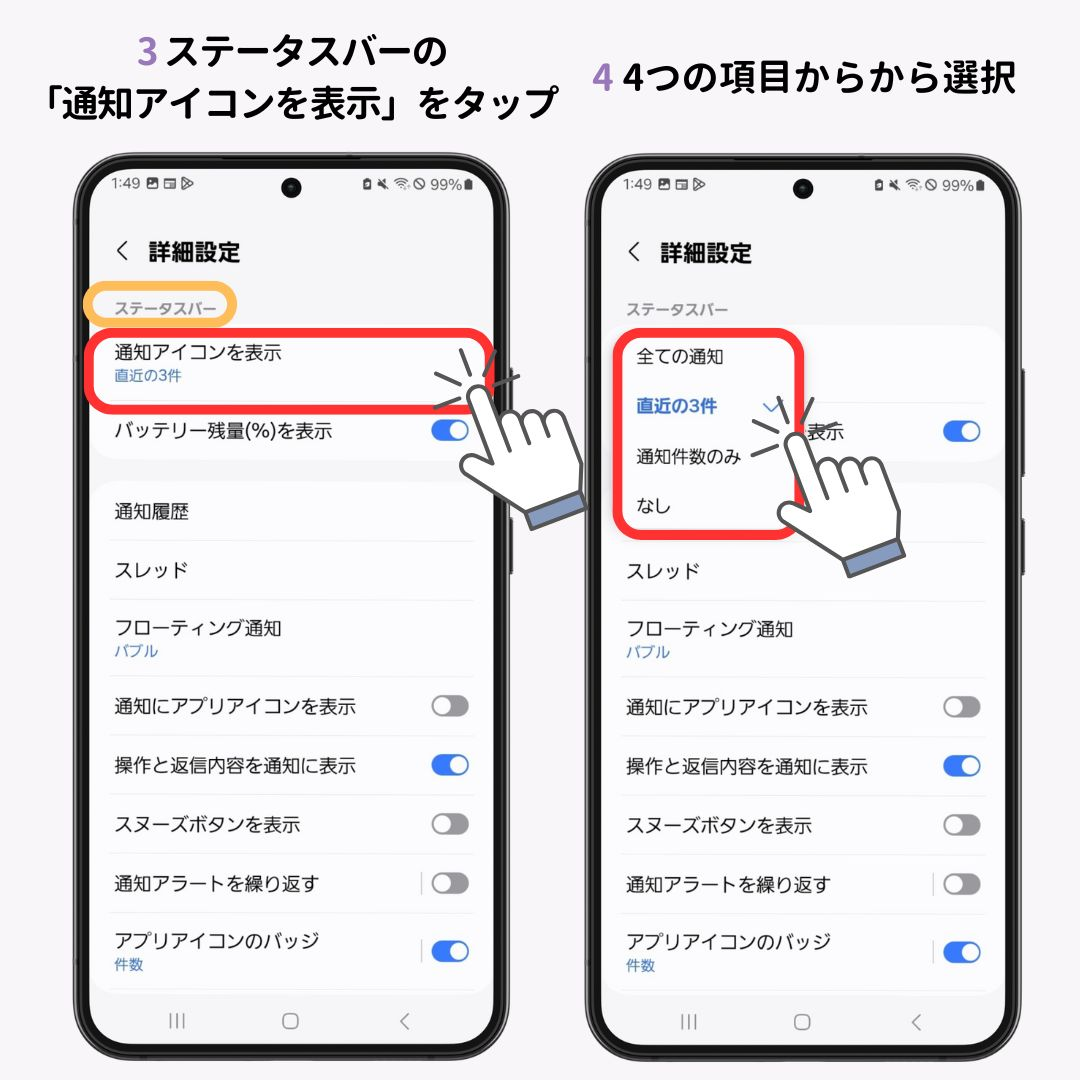
Androidスマホのホーム画面、いまいちカスタマイズが楽しめていない…😖
そんな人には「WidgetClub」がおすすめ!ホーム画面におしゃれなウィジェットやアイコンを追加できる♡自分の好きな画像を使って作成も可能✨ぜひチェックしてみて👇